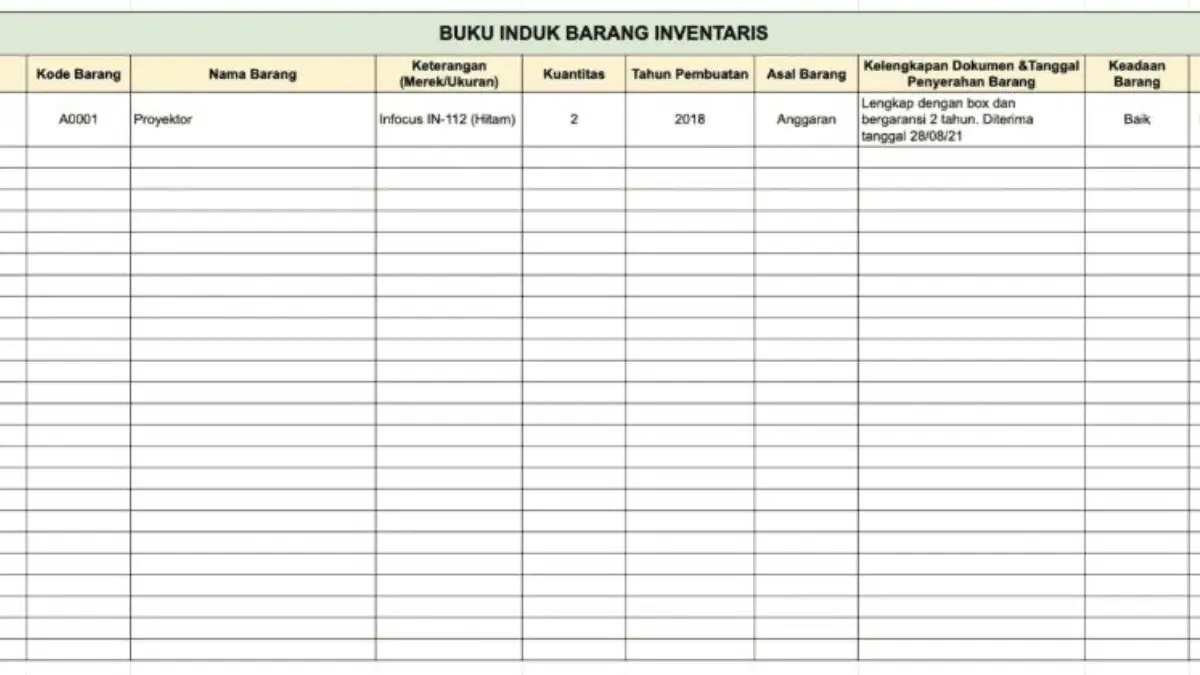CIREBON, RAKCER.ID – Cara membuat daftar inventaris yang baik dengan Excel memerlukan teknik tertentu agar data yang tersimpan mudah dibaca, terorganisir dengan baik dan dapat dianalisis dengan cepat.
Banyak orang yang masih bingung bagaimana memulai dari nol, atau bagaimana memaksimalkan fungsi Excel untuk kebutuhan inventaris mereka.
Artikel ini akan membahas secara rinci langkah demi langkah cara membuat daftar inventaris menggunakan Microsoft Excel yang tidak hanya mudah dipahami, tetapi juga sangat membantu dalam pengelolaan barang Anda sehari-hari.
Baca Juga:Sering Dipakai dalam Dunia Kerja! Ini Rumus Dasar Excel yang Mudah Diterapkan untuk PemulaMengenal Fungsi Statistik di Excel yang Wajib Kamu Kuasai
Cara Membuat Daftar Inventaris di Excel untuk Pemula:
1. Menentukan Kolom yang Dibutuhkan
Langkah pertama dalam membuat daftar inventaris adalah menentukan informasi apa saja yang perlu dicatat. Kolom-kolom dasar yang umumnya diperlukan antara lain:
- Nomor Barang: Kode unik untuk setiap barang.
- Nama Barang: Deskripsi singkat tentang barang.
- Kategori: Jenis atau kelompok barang.
- Jumlah Stok: Banyaknya barang yang tersedia.
- Satuan: Misalnya pcs, box, kg, dll.
- Harga Satuan: Harga per unit barang.
- Total Harga: Jumlah stok dikali harga satuan, bisa menggunakan rumus otomatis.
- Tanggal Masuk: Tanggal barang diterima atau dibeli.
- Keterangan: Catatan tambahan seperti kondisi barang atau lokasi penyimpanan.
2. Membuat Tabel di Excel
Setelah menentukan kolom yang diperlukan, buka aplikasi Microsoft Excel dan buatlah tabel sesuai dengan kolom tersebut.
Untuk memudahkan pengelolaan data, aktifkan fitur tabel Excel dengan memilih data lalu klik Insert > Table.
Dengan fitur tabel, Anda bisa memfilter data, menambahkan baris baru dengan mudah, dan membuat tampilan lebih rapi.
3. Menggunakan Rumus untuk Otomatisasi
Manfaatkan rumus Excel untuk menghitung total harga secara otomatis. Misalnya, di kolom Total Harga gunakan rumus:
=Jumlah_Stok Harga_Satuan
Baca Juga:Tips Membuat Laporan Keuangan Sederhana Menggunakan Excel untuk Pemula Inspirasi Desain Rumah Minimalis 3 Kamar Tidur yang Efisien dan Hemat Biaya untuk Keluarga Baru
Jika jumlah stok ada di kolom C dan harga satuan di kolom D, maka di kolom E (total harga) tulis:
=C2D2
Seret rumus ke bawah untuk semua baris barang.
4. Menambahkan Fitur Filter dan Sortir
Dengan tabel yang sudah dibuat, Anda bisa menggunakan fitur filter untuk mencari barang berdasarkan kategori atau nama tertentu.